Deshabilitar actualizaciones automáticas en Ubuntu 18.04 Bionic Beaver Linux
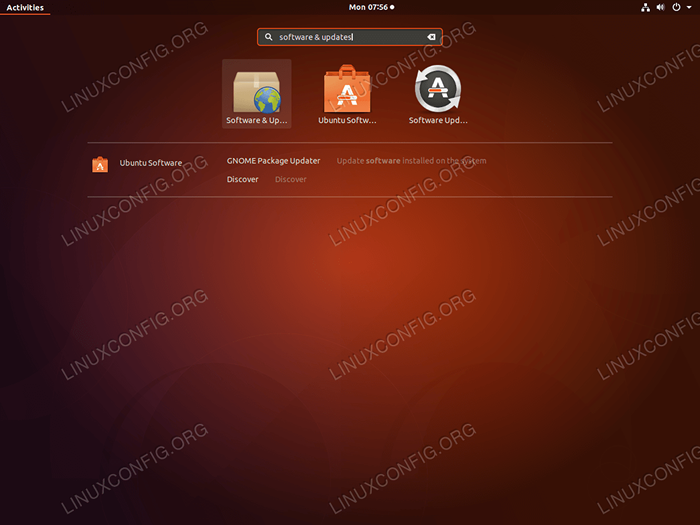
- 2486
- 676
- Eduardo Tapia
Objetivo
El objetivo es deshabilitar actualizaciones automáticas en Ubuntu 18.04 Beaver Bionic
Sistema operativo y versiones de software
- Sistema operativo: - Ubuntu 18.04 Beaver Bionic
Requisitos
Acceso privilegiado a su sistema Ubuntu como root o a través de sudo se requiere el comando.
Convenciones
- # - requiere que los comandos de Linux dados se ejecuten con privilegios raíz directamente como un usuario raíz o mediante el uso de
sudodominio - ps - Requiere que los comandos de Linux dados se ejecuten como un usuario regular no privilegiado
Otras versiones de este tutorial
Ubuntu 20.04 (fosa focal)
Instrucciones
ADVERTENCIA: Desactivar actualizaciones automáticas viene con un riesgo de seguridad. Una vez que las actualizaciones automáticas estén deshabilitadas, use $ sudo apt actualización y $ sudo apt actualización Para mantener su sistema actualizado manualmente.
Hay algunas situaciones en las que es posible que desee deshabilitar actualizaciones automáticas. Por ejemplo, si recibe estos mensajes de error:
Listas de paquetes de lectura ... hecho E: no se pudo obtener bloquear/var/lib/apt/lists/bloquear - abierto (11: recurso temporalmente no disponible) E: No se puede bloquear el directorio/var/lib/apt/lists/
Lo anterior es el resultado de un procedimiento activado de actualizaciones automáticas donde apto Bloqueado el archivo/var/lib/apt/lists/bloqueo, por lo tanto, se evita que el administrador instale nuevos paquetes y se ve obligado a esperar hasta que se complete el ciclo de actualización de actualizaciones automáticas.
Deshabilitar actualizaciones automáticas desde la línea de comandos
Editar /etc/apt/apt.confusión.d/20Auto-Upgrades Para deshabilitar las actualizaciones automáticas de la línea de comando:
$ sudo nano/etc/apt/apt.confusión.d/20Auto-Upgrades
Una vez que tenga el archivo abierto, apague el Listas de compra de actualización directivo de 1 a 0 Como se muestra a continuación en la línea 1:
Apt :: Periódico :: update-Package-lists "0"; Apt :: periódico :: desatendida-actualización "1"; Deshabilitar actualizaciones automáticas de la interfaz gráfica de usuario
También puede deshabilitar actualizaciones automáticas en su Ubuntu 18.04 Escritorio utilizando la interfaz gráfica de usuario:
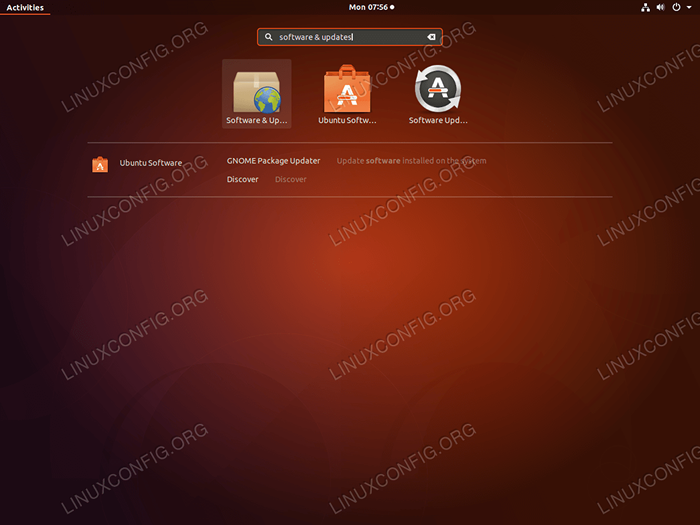 Use su menú de búsqueda para abrir
Use su menú de búsqueda para abrir Actualizaciones de software Windows. 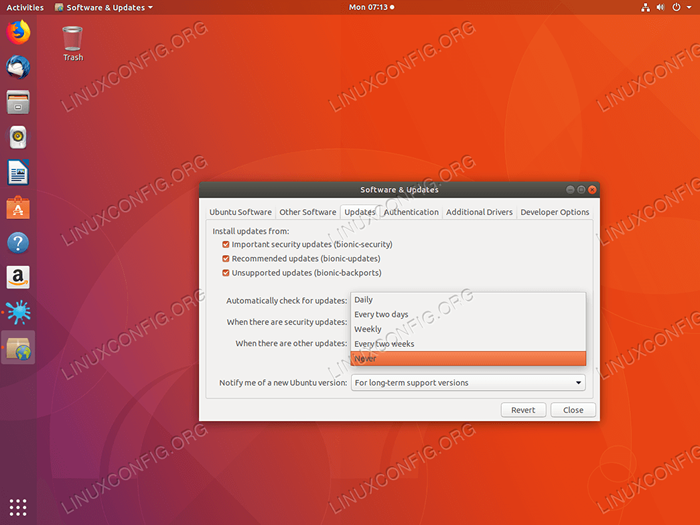 Haga clic en
Haga clic en Actualizaciones pestaña y seleccione Nunca de Verifique automáticamente las actualizaciones Menú desplegable. 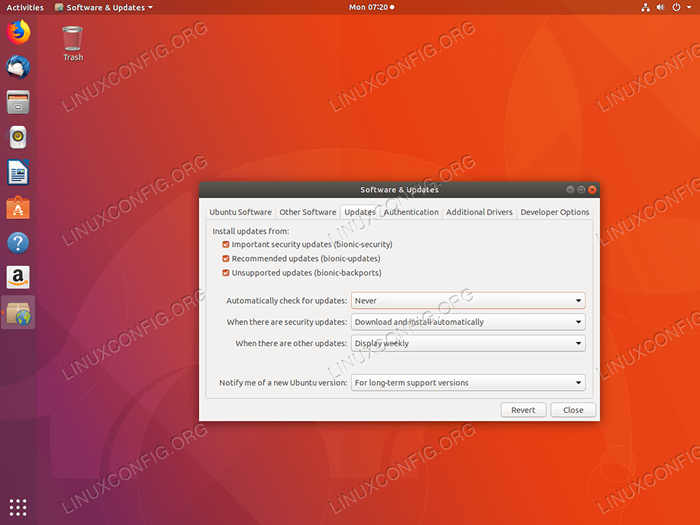 Una vez que ingrese su contraseña administrativa, la función de actualizaciones automáticas se deshabilitará.
Una vez que ingrese su contraseña administrativa, la función de actualizaciones automáticas se deshabilitará. Tutoriales de Linux relacionados:
- Cosas para instalar en Ubuntu 20.04
- Cosas que hacer después de instalar Ubuntu 20.04 fossa focal Linux
- Ubuntu 20.04 trucos y cosas que quizás no sepas
- Ubuntu 20.04 Guía
- Cosas que hacer después de instalar Ubuntu 22.04 Jellyfish de Jammy ..
- Cosas para instalar en Ubuntu 22.04
- Ubuntu 20.04 Hadoop
- Los 8 mejores entornos de escritorio de Ubuntu (20.04 fosa focal ..
- Lista e instalación de clientes FTP en Ubuntu 20.04 Linux ..
- Ubuntu 22.04 Guía
- « Cómo instalar Google Earth en Ubuntu 18.04 Bionic Beaver Linux
- Google Drive en Ubuntu 18.04 Bionic Beaver Linux »

